Bentuk tabel user yang akan kita gunakan:
Kebut mode on, kita bikin UI nya pakai template aja yah. Caranya?
Project --> Add Windows Form...
Pada Common Item pilih windows form, kemudian pilih Login Form dan klik tombol Add.
Dan login form dari template pun terbentuk.
Begitu pula code di belakangnya, terdapat code yang di generate secara otomatis.
Bagian kode yang tidak kita gunakan dapat kita hapus.
Dan seperti biasa kita perlu mengimport OLEDB untuk membuat koneksi Access, di bagian paling atas jendela code.
Imports System.Data.OleDb
Kemudian di antara area class form kita deklarasikan object koneksi dan buat sebuah sub procedure untuk mebuka koneksi.
Dim con As New OleDbConnection
Sub Open_Koneksi()
con.ConnectionString = "Provider=Microsoft.ACE.OLEDB.12.0" & _
";Data Source=latihan.accdb;" & _
"Persist Security Info=False;"
con.Open()
End Sub
Lalu kita akan mendeklarasikan sebuah variable integer bernama iFail untuk menghitung berapa kali kesalahan login.
Dim iFail As Integer
Lalu si variable iFail ini diberi nilai initial = 0 pada event form_load.
Private Sub LoginForm1_Load(ByVal sender As Object, _
ByVal e As System.EventArgs) Handles Me.Load
iFail = 0
End Sub
Buat ngecek apa login nya bener ato salah, kita bikin fungsi tersendiri bernama CheckLogin yang akan mengembalikan nilai integer. Nilai 1 jika benar dan 0 jika salah.
Function CheckLogin(ByVal UserName As String, _
ByVal Password As String) As Integer
Dim cmd As New OleDbCommand
Dim objValue As Object
If Not con.State = ConnectionState.Open Then Open_Koneksi()
Try
cmd.Connection = con
cmd.CommandText = "SELECT COUNT(username) AS getin " & _
"FROM tbluser WHERE username = " & _
"'" & UserName & "' AND " & _
"password = '" & Password & "'"
objValue = cmd.ExecuteScalar()
con.Close()
If objValue Is Nothing Then
Return 0
Else
Return objValue.ToString
End If
Catch myerror As OleDbException
MessageBox.Show("Error: " & myerror.Message)
Finally
con.Dispose()
End Try
Return 0
End Function
Proses login dimulai dengan mengisi username dan password kemudian klik tombol OK. Dan berikut ini code yang berada pada event OK_Click.
Private Sub OK_Click(ByVal sender As System.Object, _
ByVal e As System.EventArgs) Handles OK.Click
Dim strUserName As String = UsernameTextBox.Text
Dim strPassword As String = PasswordTextBox.Text
If strUserName = String.Empty Then _
MsgBox("Username belum diisi!") : Exit Sub
If strPassword = String.Empty Then _
MsgBox("Password belum diisi!") : Exit Sub
Try
If CheckLogin(strUserName, strPassword) > 0 Then
MsgBox("Welcome " & strUserName & "!")
'tulis code lainnya setelah login disini
Me.Close()
Else
iFail = iFail + 1
If iFail >= 3 Then
MsgBox("Gagal login 3 kali." & vbCrLf & _
"Aplikasi akan ditutup.")
End
End If
MsgBox("Username/password Salah." & vbCrLf & _
"Silahkan cek lagi!")
End If
Catch ex As Exception
MsgBox("Error Login: " & ex.Message)
End Try
End Sub
Terakhir tombol Cancel digunakan sebagai pelengkap jika kita batal melakukan proses login. Dalam event Cancel_Click kita akan menyisipkan code untuk menutup form login.
Private Sub Cancel_Click(ByVal sender As System.Object, _
ByVal e As System.EventArgs) Handles Cancel.Click
Me.Close()
End Sub
Kode selengkapnya di Part 2.
Click here if you like this article.




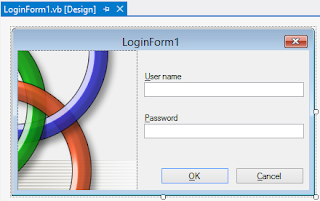







0 Comments